1. Silahkan sobat buka foto yang akan sobat
buat efek mirror dengan menggunakan photoshop. Pada tutorial kali ini saya
kembali menggunakan photo pribadi saya yang sedang bergaya di sebuah kebun.

2. Silahkan sleksi daerah foto yang akan di
mirror dengan menggunakan rectangular marque tool (M). Kemudian klik Ctrl+J
untuk menduplikat gambar yang sudah terseleksi tadi.
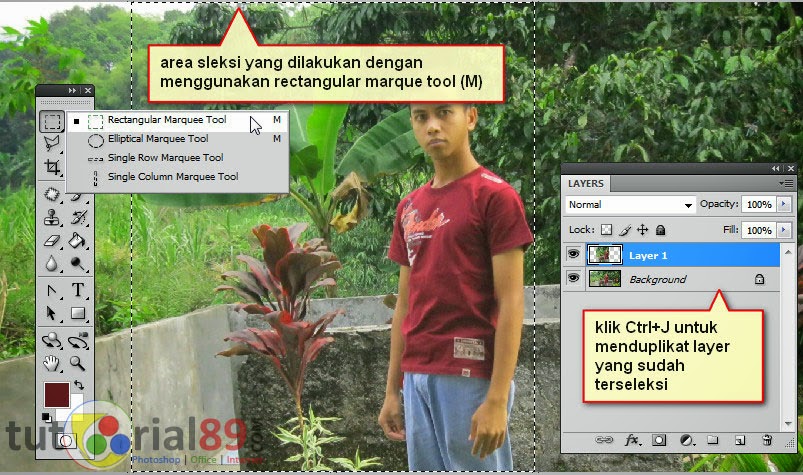
3. Aktifkan move tool (V). kemudian klik
kotak kecil, rubah nilai W dari 100 menjadi -100. Lihat gambar untuk
mempermudah.
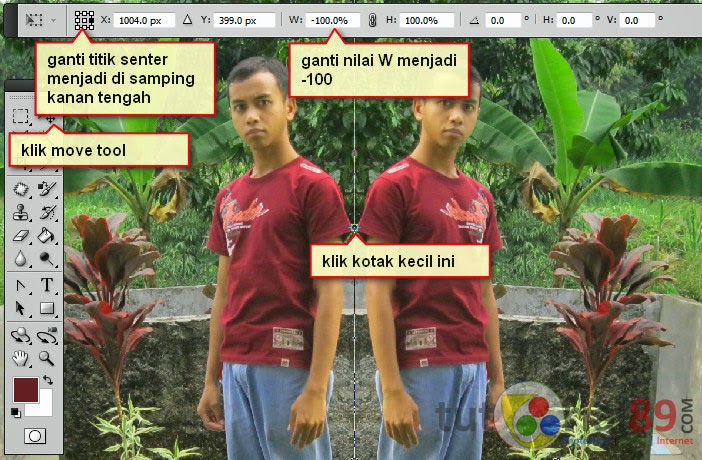
Nah. Sampai
ditahap ini, sobat sudah berhasil membuat efek mirror pada foto dengan
menggunakan photoshop. Selain membuat efek mirror kiri-kanan, sobat juga
bisa membuatnya dengan meruabh arah kanan-kiri, atas-bawah dan bawah-atas.
Rumurnya hanya mengatur pada pengaturan titik senter yang dan nilai W
dan H. silahkan dikembangkan sendiri yah. Semoga bermanfaat.












0 komentar:
Posting Komentar